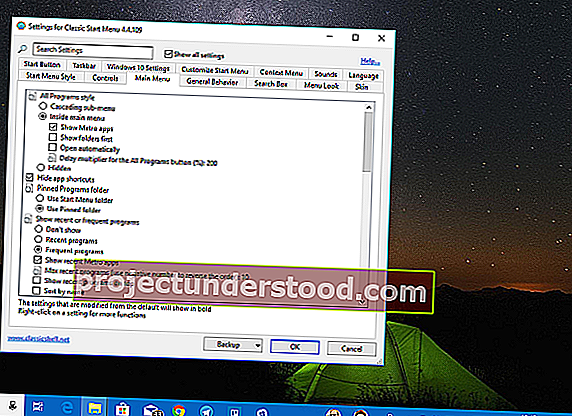Ini selalu menjadi trend bahawa orang suka kembali ke penampilan lama, dan nuansa Windows. Semasa kami berpindah ke Windows 7, orang menginginkan penampilan Windows XP. Perkara yang sama berlaku untuk Windows Vista, Windows 8.1, dan Windows 10. Dorongan untuk kembali ke Menu Mula Klasik adalah lebih tinggi di kalangan pengguna Windows 10. Tidak semua orang menjadi peminat Tiles dan Menu Mula yang diperluas. Jadi dalam catatan ini, kami akan memperkenalkan anda kepada Classic Start yang kini dijenamakan semula sebagai Open Shell - alternatif Shell Klasik .
Dapatkan menu Mula klasik pada Windows 10

Perisian ini bukan sahaja memberi anda kembali menu Start Windows lama, tetapi lebih banyak lagi. Anda boleh mengubah konfigurasi sejauh mana semuanya kelihatan seperti Windows 7. Ia juga terdapat dalam ciri Windows Vista, XP di beberapa tempat. Seperti yang saya lihat, mempunyai menu Mula yang sangat mudah membantu menyelesaikan sesuatu dengan lebih cepat.
Berikut adalah ciri utama:
- Menu permulaan yang sangat disesuaikan dengan pelbagai gaya dan kulit
- Akses pantas ke program terbaru, yang sering digunakan, atau disematkan
- Cari program, tetapan, fail, dan dokumen
- Butang Mula untuk Windows 7, Windows 8, Windows 8.1 dan Windows 10
- Bar alat dan bar status untuk Windows Explorer
- Kapsyen dan bar status untuk Internet Explorer.

Yang mengatakan, mari kita lihat semua ciri Open Shell:
Permulaan Penyesuaian Menu
Ia menawarkan pilihan lengkap yang membolehkan anda menyesuaikan langsung dari Menu Mula ke Taskbar ke Kotak Cari ke menu konteks, dan sebagainya. Anda boleh menyesuaikannya sehingga anda boleh memilih ketebalan bar tugas, menambah kelewatan pada tindakan, mengubahnya, dan sebagainya. Saya pasti anda mahu, tetapi menganggap ini sebagai cabaran, bahawa anda tidak akan dapat menggunakan semuanya.

Catatan : Sebarang pengubahsuaian yang anda buat dalam program diserlahkan dengan huruf tebal.
Inilah senarai-
- Gaya Menu Mula: Gaya Klasik, 2 lajur atau Windows 7
- Tukar Butang Mula
- Ubah tindakan lalai ke klik kiri, klik kanan, shift + klik, Kekunci Windows, Shift + WIN, klik tengah, dan tindakan tetikus.
- Pilihan Customize Menu Utama membolehkan anda mengubah gaya All Programs, memilih folder menu Start di atas menu yang disematkan, menghapus sepenuhnya program terkini, mengubah urutan program terbaru, dan terakhir mengaktifkan jumplist.
- Tukar pemasa Kelewatan: Sebarang tindakan yang anda lakukan pada PC anda ditangguhkan sedikit untuk pengalaman visual. Anda boleh menukar pemasa di sini. Ini membolehkan anda menukar pemasa untuk Menu, infotip, drag, and drop, dan sebagainya.
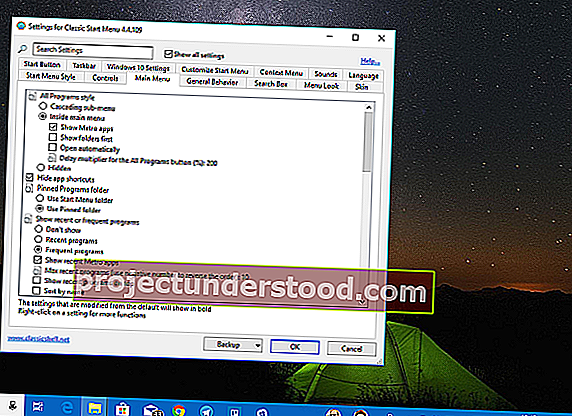
- Penyesuaian Kotak Carian : Anda boleh memilih untuk menghapusnya sepenuhnya jika anda ingin menggunakan Cortana untuk menyesuaikannya lagi mengikut pilihan anda. Ini membolehkan anda mengubah pilihan untuk penjejakan kata kunci, pelengkapan automatik, pencarian di dalam aplikasi, dan program, fail, dan internet.
- Lihat Menu: Adakah ikon kecil gaya anda? Adakah anda benci peralihan animasi? Adakah anda ingin mempercepat kelajuan animasi menu? Ini adalah tempat di mana anda perlu berubah.
- Kulit: Pilih antara Metallic, Metro, Midnight, Windows 8 dan Aero.
- Bar tugas: Anda boleh memilih antara rupa lutsinar, legap dan kaca. Ini juga membolehkan anda memilih warna dan tekstur pilihan anda.
- Peribadikan Item menu Mula: Pilih antara paparan sebagai pautan atau item menu atau sembunyikannya.
- Pilihan menu konteks membolehkan anda
- Lumpuhkan / aktifkan klik kanan dengan pilihan lata.
- Sembunyikan folder baru, dan jalan pintas
- Lumpuhkan untuk mengelakkan pembukaan folder di Windows Explorer
- Lumpuhkan pelanjutan shell shell.
Tetapan Penjelajah
Bahagian ini menguruskan tetapan untuk panel Navigasi, Bar Tajuk, tetapan Bar Alat, bar Status, dan Panel Fail.
Panel navigasi:
- Pilih antara panel navigasi gaya XP atau Vista.
- Dayakan atau Lumpuhkan bar tatal mendatar
- Lumpuhkan butang pudar.
- Tingkatkan jarak item dalam penjelajah gaya pokok.
- Menavigasi secara automatik ke folder yang dipilih sama ada menggunakan papan kekunci atau secara automatik.

Bar Tajuk: Anda boleh mematikan serbuk roti, menyembunyikan kotak carian, memilih jalan pintas tambahan untuk bar alamat, dan butang ke atas.
Tetapan Bar Alat: Ubah ukuran ikon, dan penempatan teks, dan sebagainya.
Buat, dan sesuaikan butang bar alat untuk menambah item baru atau membuang perkara yang tidak kerap anda gunakan. Anda juga mempunyai pilihan untuk menyesuaikan bar status dan File Pane. Perisian ini juga menawarkan Tetapan IE. Walau bagaimanapun, dengan Windows 10, dan Edge, IE hilang untuk selamanya.
Buka muat turun Shell
Open Shell adalah program yang cemerlang. Saya jarang melihat perisian yang menawarkan begitu banyak penyesuaian, dan pada tahap ini. Sekiranya anda ingin mendapatkan kembali menu Old Start, inilah yang perlu anda pasangkan.
Shell Klasik tidak lagi dikembangkan secara aktif. Versi stabil Shell Klasik terkini ialah 4.3.1 dan boleh dimuat turun di c lassicshell.net . Classic Start dinamakan semula menjadi NeoClassic-UI dan kemudian dinamakan semula menjadi Open-Shell . Anda boleh memuat turun Open-Shell dari github.com .